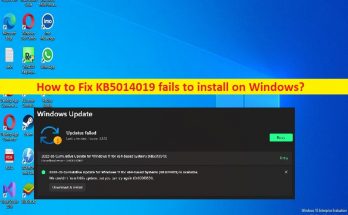
KB5014019を修正する方法がWindowsにインストールされない[手順]
KB5014019を修正するためのヒントがWindowsにインストールされない: この投稿では、KB5014019がWindows10/11にインストールされない問題を修正する方法について説明します。問題を解決するための簡単な手順/方法が案内されます。議論を始めましょう。 「KB5014019をWindowsにインストールできません」: これは、WindowsUpdateのインストールエラーと見なされる一般的なWindowsの問題です。このエラーは通常、Windows10/11コンピューターにWindowsUpdateKB5014019をインストールしようとしたときに表示されます。ご存じない場合、MicrosoftはWindowsオペレーティングシステムの定期的な更新をリリースして、すべての既知の問題を修正し、WindowsOSにいくつかの新機能とパフォーマンスの改善を追加します。 Windows 10/11コンピューターの設定アプリを使用して、コンピューターに最新のWindowsUpdateをインストールするのは非常に簡単で簡単です。 ただし、いくつかのユーザーは、Windows Update KB5014019をインストールしようとしたときに、KB5014019がWindowsの問題でインストールできないことに直面したと報告しました。この問題の背後には、システムファイルやレジストリ、またはシステムイメージの破損、コンピューターのマルウェアやウイルスの感染、Windows Updateコンポーネントの破損、その他の問題など、いくつかの理由が考えられます。私たちの指示で問題を修正することが可能です。解決策を探しましょう。 KB5014019を修正する方法はWindows10/11にインストールできませんか? 方法1:「PC修復ツール」を使用してKB5014019をWindowsにインストールできない問題を修正する 「PC修復ツール」は、BSODエラー、DLLエラー、EXEエラー、プログラム/アプリケーションの問題、コンピューター内のマルウェアやウイルスの感染、システムファイルやレジストリの問題、その他のシステムの問題を数回クリックするだけで簡単かつ迅速に見つけて修正する方法です。 。 PC修復ツールを入手する 方法2:WindowsUpdateのトラブルシューティングを実行する Windowsに組み込まれているWindowsUpdateのトラブルシューティングで問題を解決できます。 ステップ1:Windowsサーチボックスを介してWindows PCで[設定]アプリを開き、[更新とセキュリティ]>[トラブルシューティング]>[その他のトラブルシューティング/追加のトラブルシューティング]に移動します 手順2:[Windows Update]トラブルシューティングツールを見つけて選択し、[実行]または[トラブルシューティングツールの実行]をクリックして、画面の指示に従ってトラブルシューティングを終了します。終了したら、問題が解決したかどうかを確認します。 方法3:WindowsUpdateServicesを再起動します ステップ1:Windows検索ボックスを介してWindowsPCで「サービス」アプリを開きます ステップ2:「WindowsUpdate」サービスを見つけてダブルクリックし、そのプロパティを開きます。 [スタートアップの種類]ドロップダウンから[自動]を選択し、[サービスステータス]セクションの[開始]ボタンを押してから、[適用]>[OK]ボタンを押して変更を保存します ステップ3:「バックグラウンドインテリジェント転送サービス」に対して同じステップを繰り返し、完了したら、コンピューターを再起動して、問題が解決したかどうかを確認します。 方法4:MicrosoftUpdateカタログを介してWindowsUpdateKB5014019をインストールする MicrosoftUpdateカタログサイトからWindowsUpdateKB5014019をダウンロードしてインストールすることもできます。 ステップ1:ブラウザを開き、「MicrosoftUpdateCatalog」の公式サイトにアクセスします 手順2:「KB5014019」を検索または検索し、Windows1164ビットなどのWindowsOSバージョンに応じてWindowsUpdateKB5014019をダウンロードします。 …
KB5014019を修正する方法がWindowsにインストールされない[手順] Read More